

Movavi Video Editor Plus 22是一款专业性极强的视频剪辑软件,该软件是由Movavi公司所打造的Movavi Video Editor Plus 系列的最新版本。Movavi Video Editor Plus 22最新版是专门针对于喜欢通过拍视频,在各平台分享自己生活的用户所打造的,界面简约清爽,功能一目了然,轻松帮助用户制作出需要的视频内容。
Movavi Video Editor Plus 22与同类软件Adobe系列相比,操作更加的简单,即使你没有任何的专业知识,你只需通过屏幕的文字提示进行使用即可。而且你还能根据自己的喜好,在视频中添加字母、滤镜、bgm等等,满足不同用户使用需求,即使是新手小白也能轻松制作出好莱坞大片的既视感。
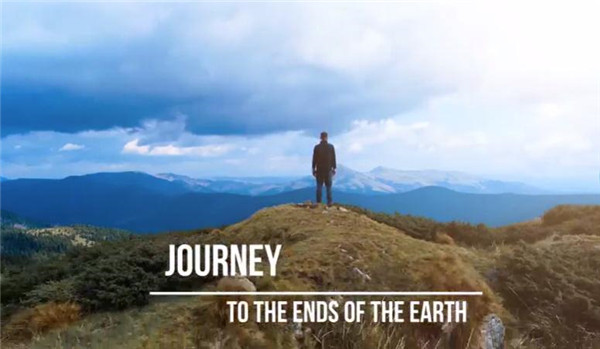
1、首先从本站下载并解压后,即可得到Movavi Video Editor Plus 22源程序和破解文件
2、双击“MovaviVideoEditorPlusSetupF_2.exe”文件运行,勾选同意协议,选择中文简体语言,默认安装路径
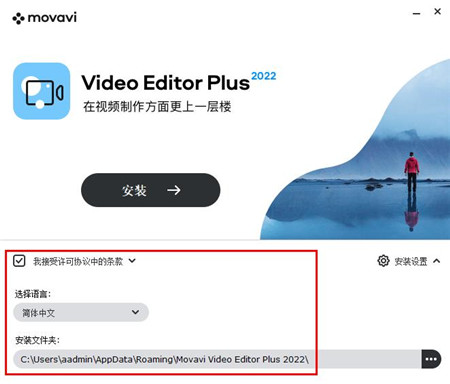
3、耐心等待软件安装成功,暂不启动,点击右上角直接退出
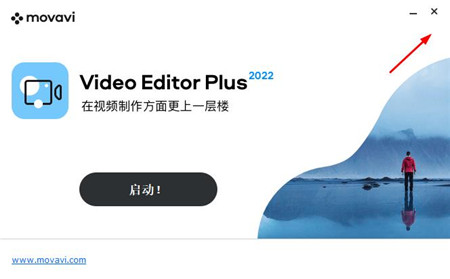
4、此时,打开Crack文件夹将破解补丁“bb2018.dll”和“wtsapi32.dll”复制到软件安装目录中即可
默认安装目录为【C:\Users\aadmin\AppData\Roaming\Movavi Video Editor Plus 2022】
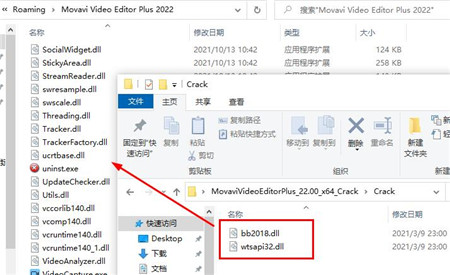
5、至此,软件即为安装激活成功,所有功能无限制免费使用哦!
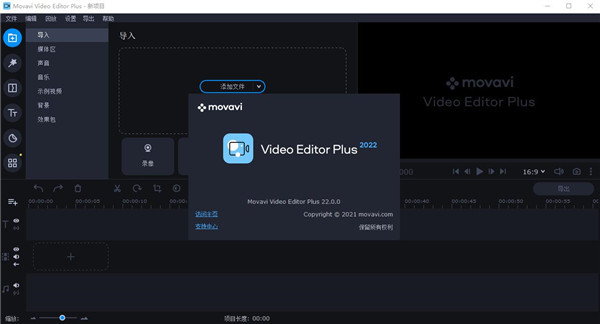
1、首先第一步我们打开软件之后,在软件界面中找到添加文件这个选项,点击之后准备添加想要剪切的视频文件
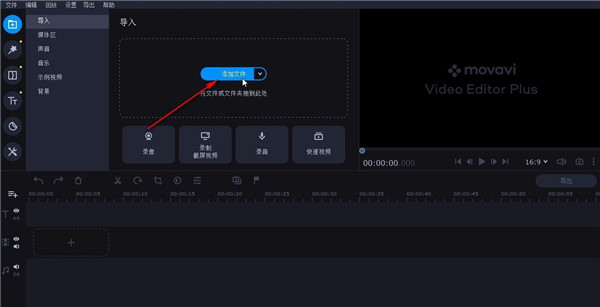
2、点击添加文件之后,下一步会打开一个选择文件的界面,我们根据自己的需求选中目标视频文件之后,点击右下角的打开按钮
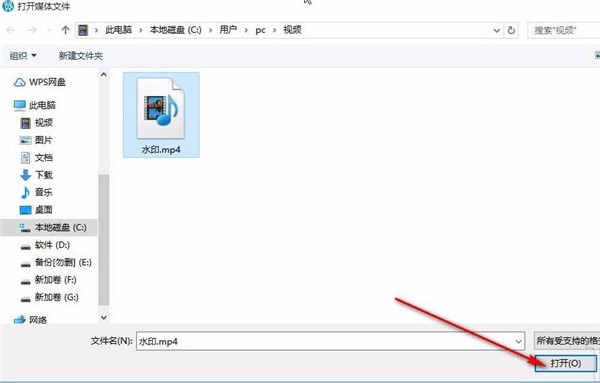
3、点击打开按钮将视频添加到软件界面之后,我们使用鼠标左键点击视频,将它拖放到左下方的视频编辑轨道当中
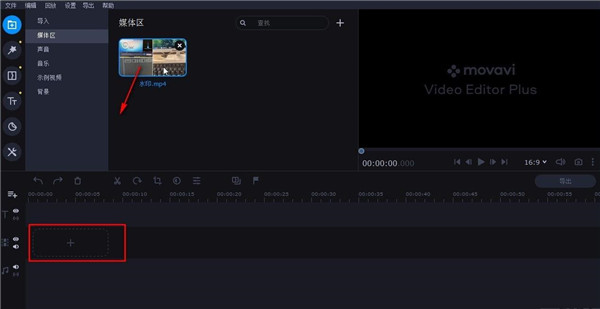
4、将视频添加到操作轨道之后,下一步我们就可以移动视频指针来选取想要剪切的视频开始片段了,选择之后点击上方的剪刀图标即可。
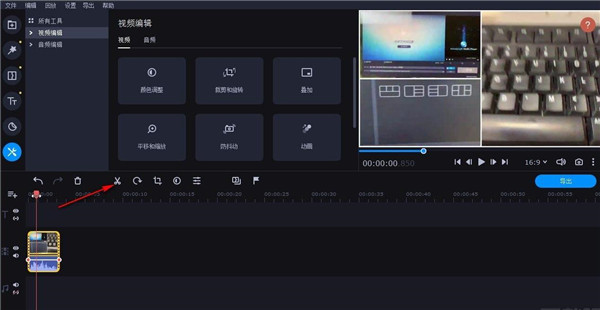
5、紧接着下一步我们继续移动指针,选择想要剪切视频的结束位置,选择之后点击剪刀图标进行剪切
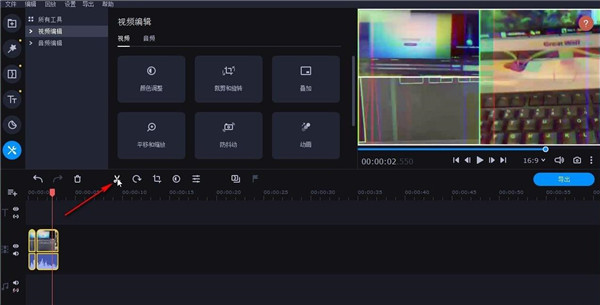
6、剪切之后中间的片段就是我们需要的片段了,然后我们选中两边剪切下来的片段,点击垃圾桶图标即可将它们删除掉
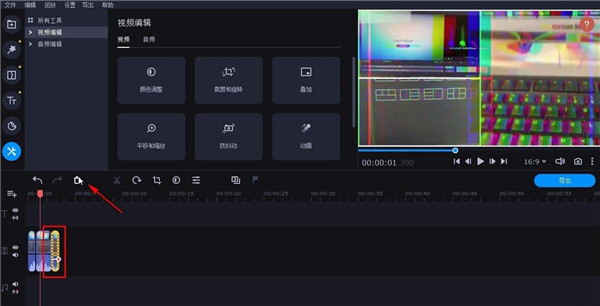
7、删除不要的片段只留下剪切的视频片段之后,我们点击界面右边的导出按钮即可将视频导出保存下来
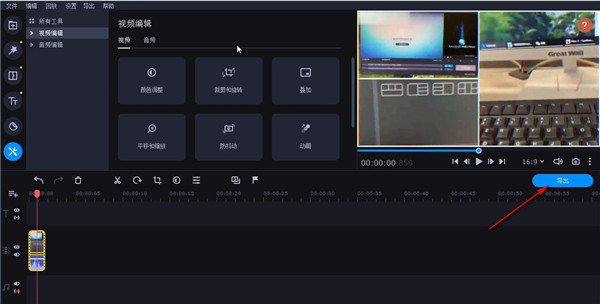
8、点击导出按钮之后下一步在出现的导出视频界面,可以设置视频文件的名称、输出路径和一些视频参数,设置完成之后点击开始按钮即可
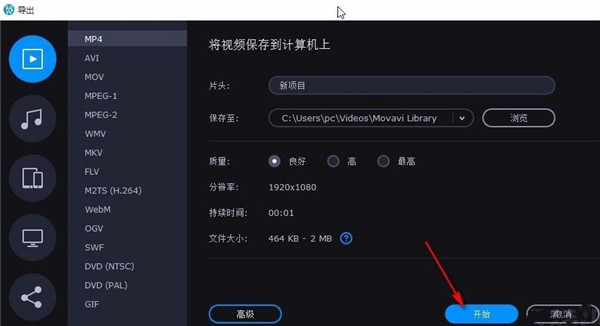
一、【直观的视频编辑软件,激发您的创造力】
Movavi Video Editor Plus 是将您的创意变为现实并与世界分享的完美工具。使用特殊效果、关键帧动画和现成的介绍让您的视频摇滚。应用色度键可以轻松地将剪辑的背景更改为您喜欢的任何内容。尝试新的、精致的用户界面 - 如此简单,无需学习。享受闪电般的文件处理和渲染
二、【激发创意的功能】
它不仅仅是一个视频编辑器。它是用于视频创意的直观软件。享受一系列视频编辑选项,以提升您的创意流程。
1、标题,过滤器,过渡:用标题,过滤器和转场为视频增添色彩
2、色度键:为您的视频创建漂亮的背景
3、垂直视频:设置适当的宽高比,以将视频上传到YouTube,Instagram,Facebook
4、稳定化:通过消除相机抖动来平滑视频。
5、画中画:从不同角度显示事件或向现有视频添加视频评论
6、程式化:使用创意滤镜为您的镜头设置合适的心情
7、画外音:通过画外音讲故事并添加评论。
8、Movavi效果商店:获得由专业设计师制作的精美标题,过渡,贴纸和其他额外内容
三、【为什么选择Movavi的简单性而不是竞争的复杂性】
与复杂的专业程序不同,它不会在广泛的选项卡和菜单层下隐藏其广泛的功能,一切尽在您的指尖,随时可以增强您的创造力
1、具有简单的界面和直观的控件
2、花费20分钟来制作完成的视频
3、让您尽情拍电影
1、操作系统
微软的Windows 10年7月8日,最多最新的补丁和服务包安装
访问的Movavi商店旧版本
2、处理器
Intel 、AMD 或兼容的双核处理器,1.5 GHz
3、显卡
英特尔高清显卡2000,NVIDIA 的GeForce 系列8和8M
4、展示
1280 × 768 屏幕分辨率,32 位色
5、内存
Windows XP 和 Windows Vista 为 512 MB RAM,Windows 7、Windows 8 和 Windows 10 为 2 GB
6、硬盘空间
800 MB 可用硬盘空间用于安装,500 MB 用于正在进行的操作
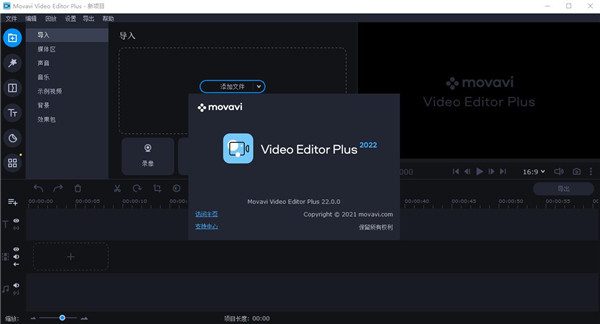
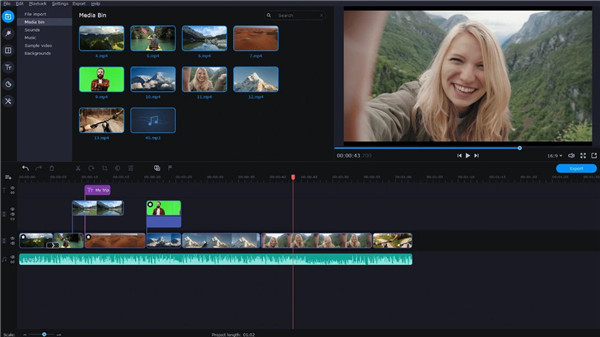
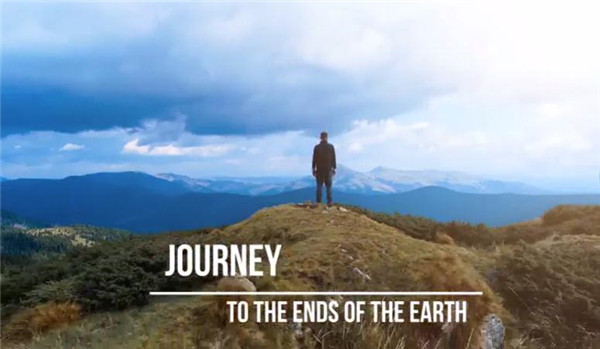
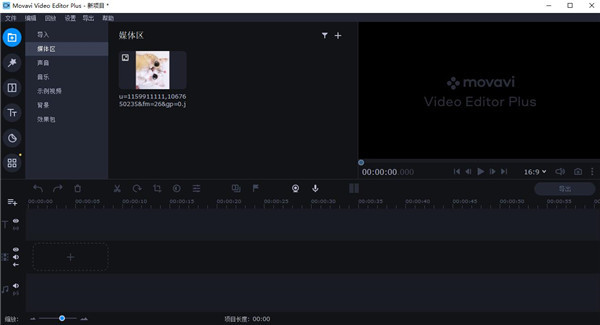
Photoshop 2020破解版1.9GB / 2021-01-04
点击查看UPUPOO激活码领取软件77.98MB / 2021-02-06
点击查看Maya2021最新版1.86GB / 2021-02-03
点击查看